
I-convert ang JPG ngadto sa Pulong gamit ang Java Cloud SDK
Ang mga imahe sa raster maayo alang sa pag-edit sa litrato ug paghimo og digital nga mga pintura tungod kay, kini gi-compress alang sa pagtipig ug gi-optimize alang sa web. Daghan sa atong mga gadget sa adlaw-adlaw nga kinabuhi lakip na ang mga digital camera, optical scanner ug uban pa. Karon ang mga sikat nga tipo sa raster files naglakip sa JPEG, PNG, ug GIF nga mga hulagway ug niining artikuloha, kita hisgutan ang mga detalye kung giunsa ang pag-convert sa JPG sa Pulong. Ang hinungdan nga among gi-convert ang JPEG ngadto sa Pulong tungod kay, mahimo kaming adunay kinahanglanon nga maghiusa sa usa ka koleksyon sa mga imahe sa JPG sa usa ka dokumento ug dayon itago sa opisyal nga archive. Busa atong tukion ang mga detalye kon unsaon Pag-develop sa JPG ngadto sa Word converter gamit ang Java Cloud SDK
- JPG ngadto sa Word Conversion API
- I-convert ang JPG ngadto sa Pulong sa Java
- JPG ngadto sa DOC gamit ang cURL Commands
JPG ngadto sa Word Conversion API
Ang among award winning nga produkto Aspose.Word Cloud usa ka Low Code API ug usa ka kasaligan nga solusyon nga nagtanyag sa mga kapabilidad sa paghimo, pag-edit ingon man pagbag-o sa mga dokumento sa Word sa lainlaing gisuportahan nga mga format. Kung nangita ka nga ipatuman ang mga katakus sa pagmaniobra sa dokumento sa Word sa aplikasyon sa Java, nan ang Aspose.Words Cloud SDK para sa Java usa ka talagsaon nga kapilian. Busa sa walay paggamit sa bisan unsa nga software o MS Office automation, nga imong mahimo programmatically makamugna, edit ug kinabig MS Word dokumento sa Cloud. Karon aron makasugod sa paggamit sa SDK, kinahanglan namong idugang ang reference sa Cloud SDK sa among proyekto. Busa palihog idugang ang mosunod nga mga detalye sa pom.xml sa maven build type nga proyekto.
<repositories>
<repository>
<id>aspose-cloud</id>
<name>artifact.aspose-cloud-releases</name>
<url>http://artifact.aspose.cloud/repo</url>
</repository>
</repositories>
<dependencies>
<dependency>
<groupId>com.aspose</groupId>
<artifactId>aspose-words-cloud</artifactId>
<version>22.8.0</version>
</dependency>
</dependencies>
Aron magamit ang SDK, kinahanglan namon nga pamatud-an ang among tiggamit gamit ang Aspose Cloud. Busa kung wala kay kasamtangan nga account, palihug paghimo og libre nga account gamit ang balido nga email address. Dayon pag-login gamit ang bag-ong nahimo nga account ug pagpangita/paghimo og Client ID ug Client Secret sa Cloud Dashboard. Kini nga mga detalye gikinahanglan alang sa mga katuyoan sa pag-authenticate sa mosunod nga mga seksyon.
I-convert ang JPG ngadto sa Pulong sa Java
Kini nga seksyon nagpatin-aw sa mga detalye kung giunsa namo paghimo ang JPG ngadto sa Word converter gamit ang Java Cloud SDK. Palihug sunda ang mga instruksyon nga gilatid sa ubos.
- Una sa tanan, palihog paghimo ug object sa WordsApi object samtang naghatag ug ClientID ug Client secret isip argumento
- Ikaduha, paghimo usa ka butang sa CreateDocumentRequest nga nanginahanglan ngalan sa bag-ong dokumento sa Pulong
- Ikatulo, paghimo og blangko nga dokumento sa pulong ug i-upload sa Cloud Storage gamit ang createDocument(…) nga pamaagi
- Ang sunod nga lakang mao ang paghimo usa ka butang sa DrawingObjectInsert aron ang butang nga drowing mabutang sa sulod sa dokumento sa pulong
- Itakda ang margin, mga dimensyon ug impormasyon sa Alignment alang sa butang nga drowing
- Basaha ang image file gikan sa lokal nga drive ngadto sa ByteArray
- Karon paghimo usa ka butang sa InsertDrawingObjectRequest nga naghatag input nga ngalan sa file sa Word ug mga detalye sa node aron mahuptan ang butang nga drowing
- Sa katapusan tawga ang insertDrawingObject(…) nga pamaagi aron masulod ang Drawing object sulod sa Word document ug i-save ang output sa Cloud Storage
// Para sa dugang nga code snippet, palihug https://github.com/aspose-words-cloud/aspose-words-cloud-java
try
{
// Pagkuha ClientID ug ClientSecret gikan sa https://dashboard.aspose.cloud/
String clientId = "7ef10407-c1b7-43bd-9603-5ea9c6db83cd";
String clientSecret = "ba7cc4dc0c0478d7b508dd8ffa029845";
// paghimo og butang sa WordsApi
// kung null ang baseUrl, gigamit sa WordsApi ang default https://api.aspose.cloud
WordsApi wordsApi = new WordsApi(clientId, clientSecret, null);
// paghimo usa ka pananglitan sa bag-ong dokumento sa Word
CreateDocumentRequest createRequest = new CreateDocumentRequest("input.docx", null, null);
// paghimo og blangko nga dokumento sa pulong ug i-save sa cloud storage
wordsApi.createDocument(createRequest);
// paghimo Drawing Object
DrawingObjectInsert requestDrawingObject = new DrawingObjectInsert();
// ibutang ang impormasyon sa gitas-on alang sa pagdrowing og butang
requestDrawingObject.setHeight((double)0);
// ibutang ang wala nga mga detalye sa margin alang sa pagdrowing og butang
requestDrawingObject.setLeft((double)0);
// ibutang ang mga detalye sa ibabaw nga margin alang sa butang nga drowing
requestDrawingObject.setTop((double)0);
// itakda ang gilapdon nga impormasyon alang sa pagdrowing og butang
requestDrawingObject.setWidth((double)0);
// ibutang ang horizontal alignment para sa drawing nga pananglitan
requestDrawingObject.setRelativeHorizontalPosition(DrawingObjectInsert.RelativeHorizontalPositionEnum.MARGIN);
// itakda ang bertikal nga paglinya alang sa pananglitan sa pagdrowing
requestDrawingObject.setRelativeVerticalPosition(DrawingObjectInsert.RelativeVerticalPositionEnum.MARGIN);
// itakda ang mga detalye sa tipo sa pagputos isip Inline
requestDrawingObject.setWrapType(DrawingObjectInsert.WrapTypeEnum.INLINE);
// basaha ang input JPG nga imahe
byte[] requestImageFile = Files.readAllBytes(Paths.get("Tulips.jpg").toAbsolutePath());
// paghimo og usa ka pananglitan sa InsertDrawingObject nga nagpaila sa node diin ang Drawing butang ibutang
InsertDrawingObjectRequest request = new InsertDrawingObjectRequest("input.docx", requestDrawingObject,
requestImageFile, "sections/0", null, null, null, null, null, "Resultant.docx", null, null);
// isulud ang butang nga drowing nga nagkupot sa imahe sa JPG sa sulod sa dokumento sa Word
wordsApi.insertDrawingObject(request);
System.out.println("JPG to Word Conversion completed !");
}catch(Exception ex)
{
System.out.println(ex);
}
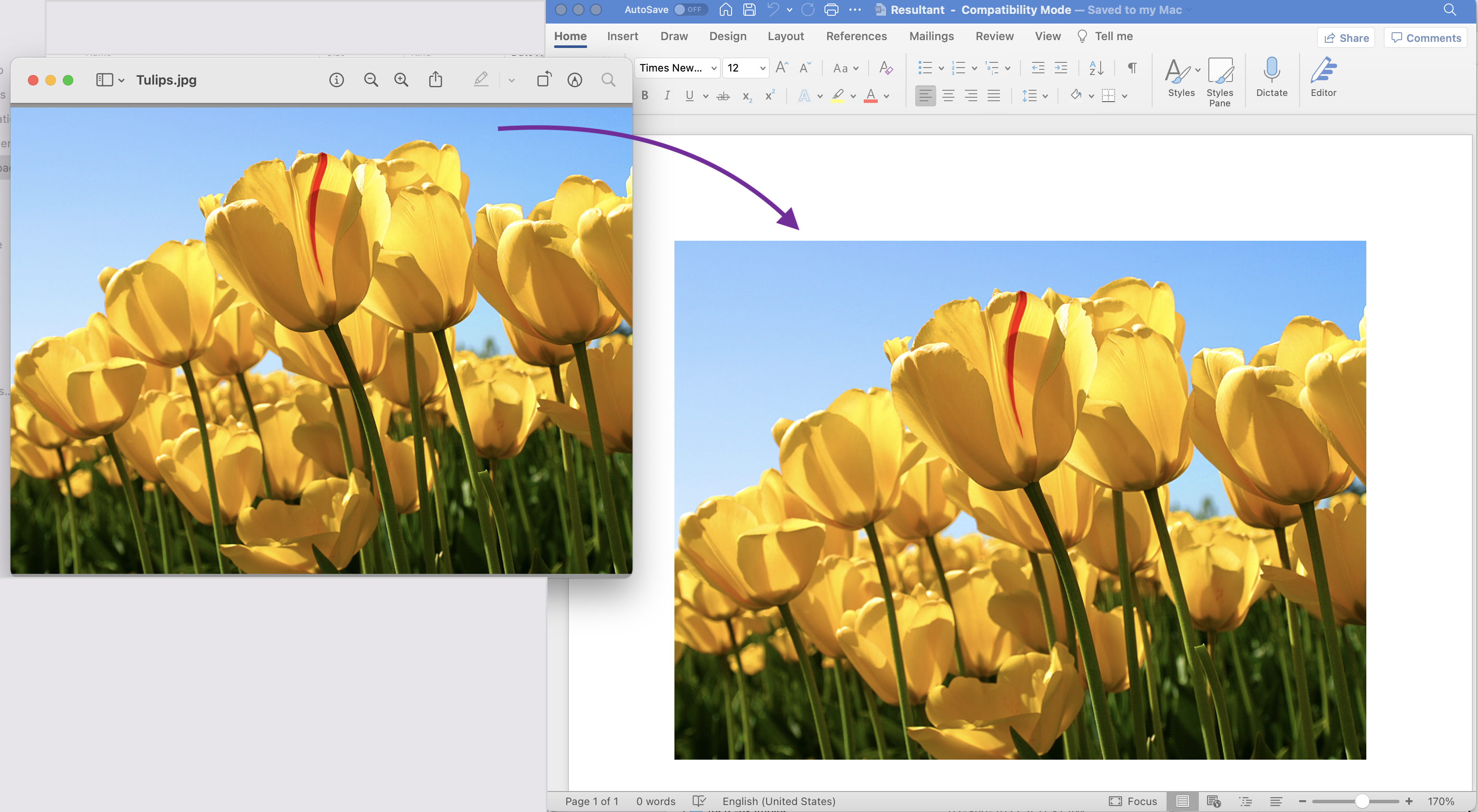
Hulagway 1:- JPG ngadto sa Pulong Preview
Ang sampol nga mga file nga gigamit sa ibabaw nga pananglitan mahimong ma-download gikan sa Tulips.jpeg ug Resultant.docx.
JPG ngadto sa DOC gamit ang cURL Commands
Niini nga seksyon, atong gamiton ang cURL commands aron ma-convert ang JPG ngadto sa DOC. Gigamit namo ang mga cURL nga mga sugo tungod kay kini makahimo kanamo sa pag-access sa REST APIs pinaagi sa command line terminal. Karon isip usa ka kinahanglanon alang niini nga pamaagi, una kinahanglan namon nga makamugna og usa ka JWT access token (base sa mga kredensyal sa kliyente) samtang gipatuman ang mosunod nga sugo.
curl -v "https://api.aspose.cloud/connect/token" \
-X POST \
-d "grant_type=client_credentials&client_id=bb959721-5780-4be6-be35-ff5c3a6aa4a2&client_secret=4d84d5f6584160cbd91dba1fe145db14" \
-H "Content-Type: application/x-www-form-urlencoded" \
-H "Accept: application/json"
Kung naa na kami sa JWT token, ang sunod nga lakang mao ang paghimo usa ka blangko nga dokumento sa Pulong gamit ang pagsunod sa mando.
curl -v -X PUT "https://api.aspose.cloud/v4.0/words/create?fileName=input.docx" \
-H "accept: application/json" \
-H "Authorization: Bearer <JWT Token>"
Karon nga namugna na ang blangko nga dokumento sa Pulong, kinahanglan natong isulod ang Drawing object nga adunay JPG image sulod sa DOCX file
curl -v -X POST "https://api.aspose.cloud/v4.0/words/input.docx/sections/0/drawingObjects?destFileName=resultant.docx" \
-H "accept: application/json" \
-H "Authorization: Bearer <JWT Token>" \
-H "Content-Type: multipart/form-data" \
-d {"drawingObject":"{ \"RelativeHorizontalPosition\": \"Margin\", \"Left\": 0, \"RelativeVerticalPosition\": \"Margin\", \"Top\": 0, \"Width\": 0, \"Height\": 0, \"WrapType\": \"Inline\"}","imageFile":{"Tulips.jpg"}}
Konklusyon
Niini nga artikulo, nahibal-an namon ang bahin sa mga detalye sa pag-convert sa imahe sa pulong gamit ang Java Cloud SDK. Gawas sa code snippet, gisuhid usab namo ang mga opsyon sa pag-convert sa JPG ngadto sa DOC gamit ang cURL Commands ug paghimo og imahe ngadto sa Word converter online. Ang produkto Dokumentasyon gipadato sa usa ka han-ay sa katingalahang mga hilisgutan nga dugang nga nagpatin-aw sa mga kapabilidad niini nga API. Dugang pa, palihug timan-i nga ang tanan namong mga Cloud SDK gipatik ubos sa lisensya sa MIT, aron mahimo nimong hunahunaon ang pag-download sa kompleto nga source code gikan sa GitHub ug usbon kini sumala sa imong gikinahanglan. Kung adunay bisan unsang mga isyu, mahimo nimong hunahunaon ang pagduol kanamo alang sa usa ka dali nga resolusyon pinaagi sa libre nga porum sa suporta sa produkto.
May Kalabutan nga mga Artikulo
Palihug bisitaha ang mosunud nga mga link aron mahibal-an ang dugang bahin sa: